Enregistrement de données numérisées sur une carte mémoire
Vous pouvez enregistrer des données numérisées directement sur la carte mémoire.
 Important
Important
-
Ne retirez pas la carte mémoire de l'imprimante dans les cas suivants :
-
lorsqu'une opération de numérisation est en cours ;
- avant l'enregistrement des données numérisées.
-
- Par sécurité et pour éviter ainsi la survenue d'incidents inopinés, nous vous conseillons de sauvegarder régulièrement les données numérisées enregistrées sur une carte mémoire sur un autre dispositif de stockage.
- Nous rejetons toute responsabilité en cas de dommage ou perte des données pour quelque raison que ce soit, et ce même pendant la période de garantie de la machine.
-
Placez un document original sur la vitre d'exposition ou dans le CAD.
-
Sélectionnez
 Numériser dans l'écran ACCUEIL.
Numériser dans l'écran ACCUEIL.L'écran permettant de sélectionner l'emplacement dans lequel enregistrer les données s'affiche.

-
Insérez la carte mémoire dans l'emplacement de carte.
 Remarque
Remarque-
Si vous insérez la carte mémoire avant de sélectionner l'option Numériser sur l'écran ACCUEIL, l'écran de sélection des photos dans Sélect. impr. photo s'affiche.
Si les fichiers photo et les fichiers PDF sont enregistrés sur la carte mémoire, l'écran de confirmation de la sélection du fichier à imprimer s'affiche.
Pour afficher l'écran ACCUEIL, appuyez sur le bouton ACCUEIL (HOME).
-
-
Sélectionnez
 Enregistrer sur carte mém..
Enregistrer sur carte mém.. -
Sélectionnez
 Enregistrer sur carte mém..
Enregistrer sur carte mém..L'écran d'attente de numérisation s'affiche.
-
Définissez les paramètres selon vos besoins.
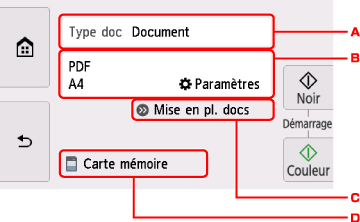
-
Sélectionnez le type de document.
- Numérisation auto.
-
L'imprimante détecte automatiquement le type des originaux et l'image est transférée dans la taille, la résolution et le format de données optimisés.
 Important
Important-
Chargez les originaux conformément à leur type ; sinon, certains originaux risquent de ne pas être numérisés correctement.
Pour plus d'informations sur le chargement des originaux :
-
Les éléments suivants ne peuvent être numérisés correctement.
-
Photos au format A4
-
Documents de taille inférieure à 127 x 178 mm (5 x 7 pouces), tels qu'un livre de poche dont la reliure a été coupée
-
Originaux imprimés sur du papier blanc fin
-
Originaux longs et étroits, tels que des photographies panoramiques
-
-
- Document
- Sélectionnez pour numériser le document.
- Photo
- Sélectionnez pour numériser la photo.
-
Affiche l'écran Para. numér..
Pour plus d'informations sur les paramètres :
-
Affiche la procédure à suivre pour charger l'original.
-
Affiche l'écran de sélection de la destination.
-
-
Appuyez sur le bouton Couleur (Color) pour effectuer une numérisation couleur ou sur le bouton Noir (Black) pour une numérisation en noir et blanc.
 Remarque
Remarque- Si l'original n'est pas correctement chargé, un message s'affiche sur l'écran tactile. Chargez l'original sur la vitre d'exposition ou dans le CAD conformément aux paramètres de numérisation.
-
Si vous sélectionnez Activé pour Aperçu dans l'écran des paramètres de numérisation :
L'écran d'aperçu s'affiche avant d'enregistrer l'original numérisé sur la carte mémoire.
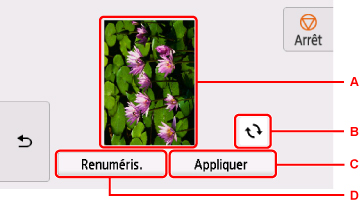
-
L'écran d'aperçu des données de numérisation s'affiche.
-
Sélectionnez pour faire pivoter l'écran d'aperçu.
S'affiche lorsque vous sélectionnez PDF ou PDF compact pour Format, sur l'écran des paramètres de numérisation.
-
Sélectionnez pour enregistrer l'original numérisé sur la carte mémoire.
-
Sélectionnez pour renumériser l'original.
-
-
Si vous chargez l'original dans le CAD :
L'imprimante lance la numérisation, et les données numérisées sont enregistrées sur la carte mémoire.
-
Si vous chargez l'original sur la vitre d'exposition :
- Si vous sélectionnez JPEG pour Format dans l'écran des paramètres de numérisation, l'imprimante lance le processus de numérisation et les données numérisées sont enregistrées sur la carte mémoire.
-
Lorsque vous sélectionnez PDF ou PDF compact pour Format dans l'écran des paramètres de numérisation, l'écran de confirmation vous demandant si vous souhaitez poursuivre la numérisation s'affiche une fois la numérisation terminée.
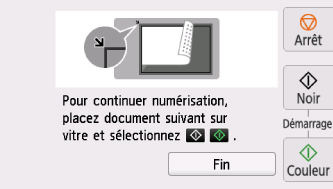
Si vous souhaitez poursuivre la numérisation, chargez le document original sur la vitre d'exposition et commencez la numérisation.
Si vous ne souhaitez pas poursuivre la numérisation, sélectionnez Fin. Les données numérisées sont enregistrées sur la carte mémoire dans un fichier PDF.
Lorsque vous numérisez les originaux en continu, vous pouvez enregistrer jusqu'à 100 pages d'images dans un fichier PDF.
Retirez l'original de la vitre d'exposition ou de la fente d'éjection des documents lorsque la numérisation est terminée.
 Important
Important-
Si le résultat de la numérisation avec Numérisation auto. ne vous satisfait pas, sélectionnez le type ou la taille du document selon le document original sélectionné à l'étape 7.
 Remarque
Remarque- Si la carte mémoire arrive à saturation alors que des images sont en cours de numérisation, seules les images déjà numérisées peuvent être enregistrées.
- Vous pouvez enregistrer jusqu'à 2 000 fichiers de données numérisées au format PDF et JPEG.
-
Les noms du dossier et du fichier contenant les données numérisées enregistrées sur la carte mémoire se présentent comme suit :
- Nom du dossier : (extension de fichier : PDF) : CANON_SC\DOCUMENT\0001
- Nom du dossier : (extension de fichier : JPG) : CANON_SC\IMAGE\0001
- Nom du fichier : « SCN_0001 » avec numérotation incrémentielle
-
Date du fichier : la date et l'heure de l'enregistrement sont celles de l'imprimante.
Pour plus d'informations sur la procédure à suivre pour régler la date et l'heure :
-
Importation sur l'ordinateur des données numérisées enregistrées sur une carte mémoire
Vous pouvez importer sur l'ordinateur les données numérisées enregistrées sur une carte mémoire. Une fois les données numérisées, connectez la carte mémoire à l'ordinateur et importez les données.

